Come dare indicazioni vocali su iPhone

Scopri come impostare le indicazioni vocali su iPhone con questo guida dettagliata che esplora Apple Maps e Google Maps.
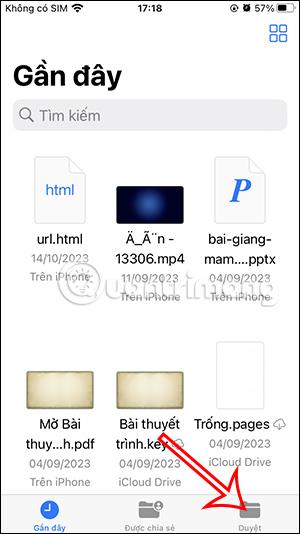
Per recuperare spazio di archiviazione su iCloud , dovresti controllare i file di download di iCloud sul tuo iPhone che non sono in uso ed eliminarli. Possiamo eliminare i download di iCloud nell'app File per eliminare facilmente i file contemporaneamente. Devi solo fare clic sul file che desideri eliminare. L'articolo seguente ti guiderà a eliminare i file iCloud scaricati su iPhone.
Come eliminare i file scaricati da iCloud su iPhone
Passo 1:
Apri l'app File sul tuo iPhone, quindi fai clic su Sfoglia di seguito. Quindi fare clic su Scarica per visualizzare i file iCloud scaricati su iPhone.
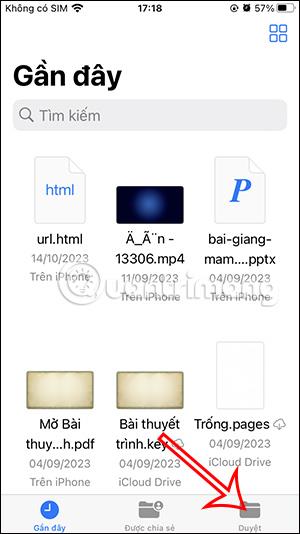
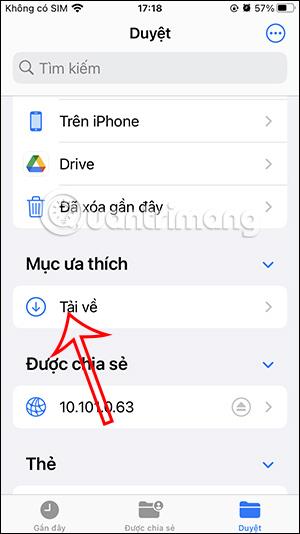
Passo 2:
Mostra i download di iCloud nell'app File. Fai clic sull'icona a 3 punti nell'angolo in alto a destra. Visualizzando le opzioni, gli utenti fanno clic su Seleziona per selezionare i file in File.
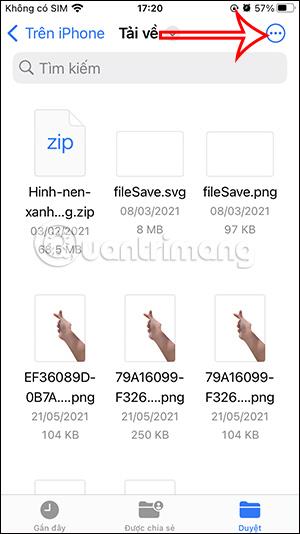

Passaggio 3:
Qui gli utenti fanno clic sui file iCloud scaricati se desiderano eliminarli . Oppure puoi premere Seleziona tutto per selezionare tutti i file di download di iCloud. Successivamente, fai clic sull'icona del cestino per scegliere di eliminare i file selezionati.
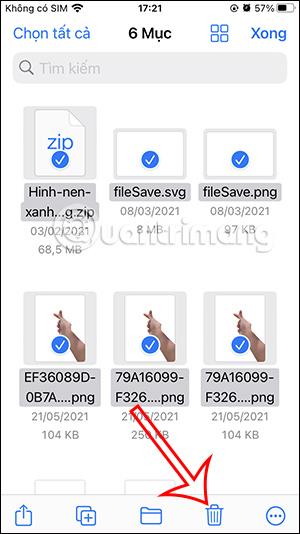
Elimina istantaneamente i file iCloud eliminati nell'iPhone per liberare spazio nel telefono.
Scopri come impostare le indicazioni vocali su iPhone con questo guida dettagliata che esplora Apple Maps e Google Maps.
Scopri come cambiare la schermata di chiamata su iPhone con iOS 17, migliorando la tua esperienza di chiamata.
Scopri come associare il tuo iPhone a un computer Linux utilizzando KDE Connect, un
Scopri come utilizzare la modalità Picture-in-Picture in Microsoft Edge su iPhone e iPad per guardare video mentre navighi utilizzando PIP.
Scopri la posizione e l
Scopri come trovare e taggare le note sull’iPhone grazie alle nuove funzionalità di iOS 15. Utilizza i tag per gestire le tue note in modo scientifico e veloce.
Quando si esegue l'aggiornamento a iOS 16, l'app Mail su iOS 16 verrà aggiornata con la possibilità di richiamare le email quando inviate con un orario selezionabile.
iOS 16 offre molte funzionalità per personalizzare la schermata di blocco dell'iPhone. E l'immagine della schermata di blocco dell'iPhone ha anche la possibilità di ritagliare direttamente l'immagine, regolando l'area dell'immagine come preferisci.
Hai effettuato con successo il jailbreak del tuo iPhone? Congratulazioni, il passo più difficile è finito. Ora puoi iniziare a installare e utilizzare alcune modifiche per vivere il tuo iPhone come mai prima d'ora.
Per coloro che hanno familiarità con il pulsante Home delle versioni precedenti di iPhone, forse il passaggio a uno schermo edge-to-edge creerà un po' di confusione. Ecco come utilizzare il tuo iPhone senza pulsante Home.








